|
Possiamo cominciare
1. Apri
un'immagine trasparente di 985 x 625 pixels
-
Selezioni>Seleziona tutto
2. Apri il
tube "fantasie_back"
-
Modifica>Copia - torna al tuo lavoro ed incolla nella
selezione
SELEZIONI>DESELEZIONA TUTTO
3.
Regola>Sfocatura>Sfocatura radiale
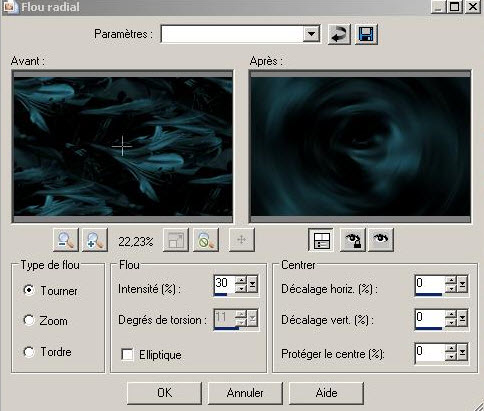
4.
Livelli>Nuovo livello raster
5. Attiva lo
strumento
 e riempi il livello con il bianco
e riempi il livello con il bianco
6.
Livelli>Carica/salva maschera>Carica maschera da disco -
Cerca e carica la maschera
''sg_behind_bars2''
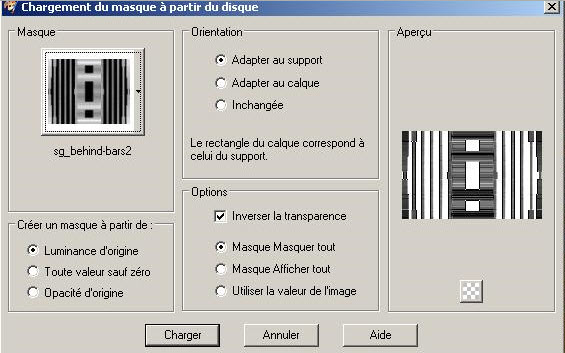
-
Livelli>Unisci>unisci gruppo
7.
Immagine>Ridimensiona a 65% - "Ridimensiona tutti i
livelli" NON selezionato
- Posiziona
correttamente nell'angolo, contro ai bordi
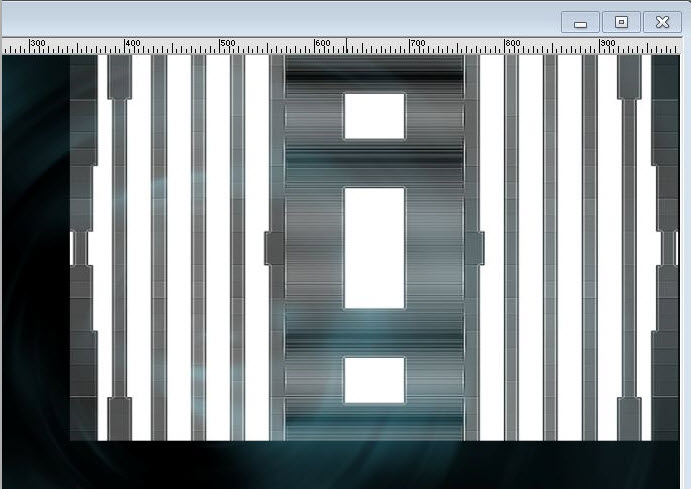
8. Apri il
tube ''592__rua_LB_Tubes''
-
Modifica>Copia - torna al tuo lavoro ed incolla come
nuovo livello
- Posiziona
sul rettangolo creato dalla maschera precedente, così:
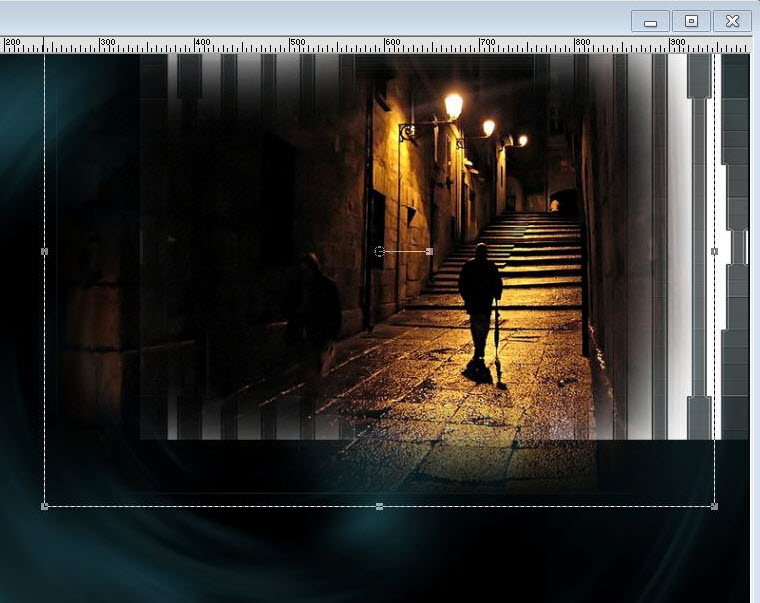
9. Tavolozza
dei livelli - cambia la modalità di miscelatura di
questo livello in Luminanza - diminuisci l'opacità a 89
- Non
preoccuparti se l'immagine deborda, più tardi non si
noterà più
10.
Livelli>Nuovo livello raster
11.
Selezioni>Carica/salva selezione>Carica selezione da
disco - Cerca e carica la selezione "renee-hakan 1"
12. Attiva lo strumento Riempimento (f) e riempi la
selezione con il colore #911518
13.
Selezioni>Modifica>Contrai di 20 pixels
14. Attiva lo
strumento Riempimento (f) e riempi la selezione con il
colore #6d2b35 (sullo stesso livello)
SELEZIONI>DESELEZIONA TUTTO
15. Effetti>Plugin>Toadies>What
are you
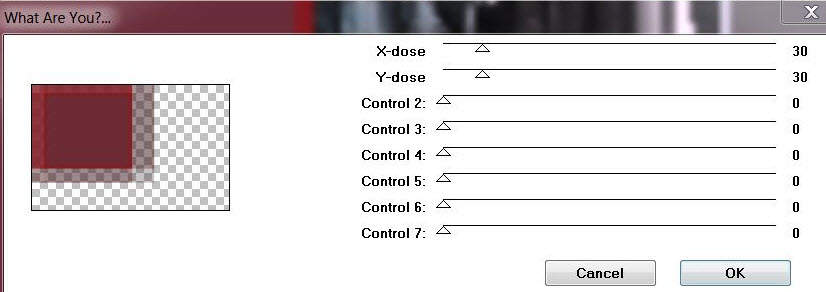
16. Effetti>Plugin>Alien
Skin Eye Candy 5>Impact>Perspective Shadow - Preset
Drop shadow high
17.
Livelli>Nuovo livello raster
18.
Selezioni>Carica/salva selezione>Carica selezione da
disco - Cerca e carica la selezione "renee-hakan 2"
19. Apri il
tube "Ben-Goosens_artworks1"
-
Modifica>Copia - torna al tuo lavoro ed incolla nella
selezione
SELEZIONI>DESELEZIONA TUTTO
20. Tavolozza
dei livelli - cambia la modalità di miscelatura di
questo livello in -Luce diffusa diminuisci
l'opacità a 89
- Tavolozza
dei livelli - resta posizionato in alto
21. Apri il
tube "Ann_toy"
-
Immagine>Ridimensiona a 65%
22.
Modifica>Copia - torna al tuo lavoro ed incolla come
nuovo livello
- Non
spostarlo
23. Effetti>Plugin>Alien
Skin Eye Candy 5>Impact>Perspective Shadow - Preset
Reflect in front
24.
Livelli>Nuovo livello raster
25.
Selezioni>Carica/salva selezione>Carica selezione da
disco - Cerca e carica la selezione "renee-hakan 3"
26. Attiva lo strumento Riempimento (f) e riempi la
selezione con il colore #808080
27.
Effetti>Plugin>< I.C.NET Software >Filter Unlimited
2.0>&<Bkg Designer sf10III>
Weaver 20/69
28.
Effetti>Filtro definito all'utente>Emboss 3 per default
SELEZIONI>DESELEZIONA TUTTO
29.
Livelli>Nuovo livello raster
30.
Selezioni>Carica/salva selezione>Carica selezione da disco - Cerca e
carica la selezione "renee-hakan 4"
31. Attiva lo strumento Riempimento (f) e riempi la
selezione con il colore #e01014
32. Effetti>Plugin>Alien
Skin Eye Candy 5>Impact>Glass - Preset Clear no drop
shadow
SELEZIONI>DESELEZIONA TUTTO
33. Attiva lo
strumento
 e seleziona l'interno del cerchio, così:
e seleziona l'interno del cerchio, così:
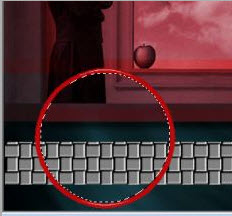
34.
Livelli>Nuovo livello raster
35. Apri il
tube ''Marif_2006_octobre_misted_fantasy051''
36.
Immagine>Rifletti
-
Modifica>Copia - torna al tuo lavoro ed incolla nella
selezione
SELEZIONI>DESELEZIONA TUTTO
37.
Livelli>Unisci>Unisci giù
38.
Livelli>Duplica
39.
Immagine>Ridimensiona a 55% - "Ridimensiona tutti i
livelli" NON selezionato
40. Effetti>Plugin>MuRa's
Meister>Copies - colore bianco

- Posiziona
così:

41. Tavolozza
dei livelli - cambia la modalità di miscelatura di
questo livello in Esclusione - diminuisci
l'opacità a 73
- Così si
presenta la tavolozza dei livelli
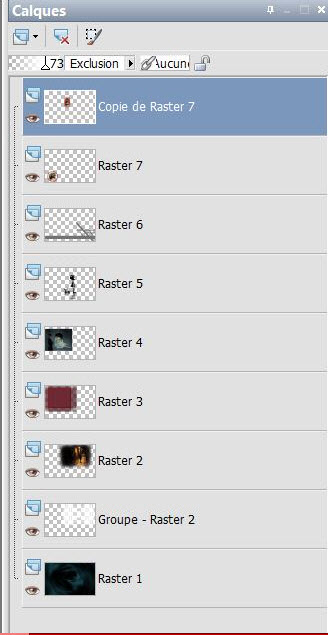
42.
Livelli>Nuovo livello raster
43.
Selezioni>Carica/salva selezione>Carica selezione da
disco - Cerca e carica la selezione "renee-hakan 5"
44. Attiva lo strumento Riempimento (f) e riempi la
selezione con il colore #fdfdfd
SELEZIONI>DESELEZIONA TUTTO
45.
Tavolozza dei livelli - cambia la modalità di
miscelatura di questo livello in Filtra - diminuisci
l'opacità a 71
46. Effetti>Plugin>Nick
Software Color Effex
Pro3>Glamour
Glow
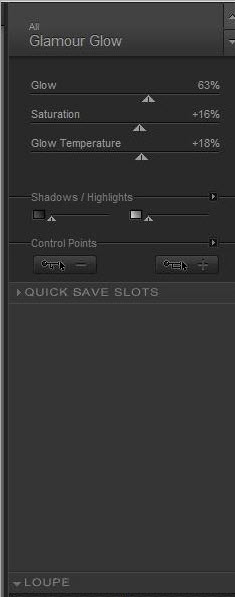
- Apri il tube
"birds"
-
Modifica>Copia - torna al tuo lavoro ed incolla come
nuovo livello
- Tavolozza
dei livelli - resta posizionato in alto
47.
Livelli>Nuovo livello raster
48.
Selezioni>Carica/salva selezione>Carica selezione da
disco - Cerca e carica la selezione "renee-hakan 6"
. Imposta in
primo piano il gradiente Sfumato bianco - modo lineare
0/0 e come sfondo il colore #e01014
49. Attiva lo strumento Riempimento (f) e riempi la
selezione con il gradiente
SELEZIONI>DESELEZIONA TUTTO
50. Effetti>Plugin>Simple>Zoom
Out and Flip
51.
Livelli>Duplica
52. Effetti>Plugin>Toadies>What
are you 15/15
53.
Livelli>Unisci>Unisci giù
54.
Effetti>Effetti immagine>Scostamento O = 55 e V = 0
Trasparente
55. Apri il
tube
''366_Sivana_vanesa_orsi_Abril_30_2009''
56.
Immagine>Ridimensiona a 50%
-
Modifica>Copia - torna al tuo lavoro ed incolla come
nuovo livello
- Posiziona
correttamente
57.
Livelli>Disponi>Sposta giù
58.
Livelli>Unisci>Unisci visibile
59.
Immagine>Aggiungi bordatura - asimmetrico - colore
#808080
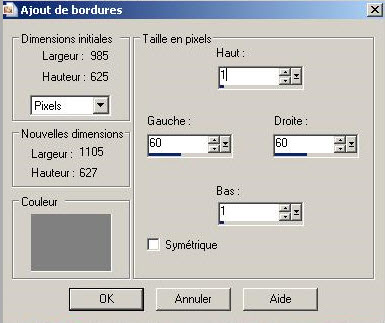
60. Incolla il
tube del titolo e posizionalo correttamente
61. Effetti>Plugin>FM
Tile Tools>Saturation Emboss - per default
Il
tutorial è terminato
Spero abbiate gradito eseguirlo
Grazie
Renée
Scritto il 15 dicembre 2013
*
Ogni somiglianza con una lezione esistente è una pura
coincidenza
*
Non dimenticate di ringraziare i tubeurs e le
traduttrici che lavorano con e per noi.
Grazie
|